excel公式不显示结果
用Excel进行数据处理和分析时,有时会遇到公式不显示结果的情况,这可能会给工作带来困扰,以下将详细探讨导致Excel公式不显示结果的各种原因及相应的解决方法。

单元格格式设置问题 | 问题描述 | 解决方法 | | --| --| | 单元格格式被设置为文本格式,此时公式会以文本形式显示,而非计算结果,在输入公式前,单元格格式误设置为文本,或者通过“设置单元格格式”对话框将其设为文本格式后输入公式。 | 选中包含公式的单元格或单元格区域,右键点击并选择“设置单元格格式”,在“数字”选项卡中,将格式设置为“常规”或其他合适的数值格式,如“数值”“日期”等,具体根据公式预期返回的结果类型而定。 |
公式本身错误 | 问题描述 | 解决方法 | | --| --| | 公式中存在语法错误,如括号不匹配、函数名称拼写错误、缺少必要的参数等,SUM(A1:A10 少了一个右括号,或者将SUM函数误写成SUN等。 | 仔细检查公式的语法,确保括号成对出现,函数名称拼写正确,并且提供了所有必需的参数,可以使用Excel的公式审核功能,如“公式求值”来逐步检查公式的计算过程,查找错误所在。 | | 公式引用的单元格区域不正确,可能导致无法获取到正确的数据进行计算,从而不显示预期结果,引用了不存在的数据区域,或者在相对引用和绝对引用的使用上出现错误,导致公式在复制或填充时引用混乱。 | 检查公式中的单元格引用,确保引用的区域准确无误,如果需要使用相对引用(如A1),在复制公式时会自动调整引用;如果需要固定引用某一单元格(如$A$1),则要正确使用绝对引用符号,可以通过查看公式中的引用地址,结合数据所在位置进行判断和修正。 |
数据问题 | 问题描述 | 解决方法 | | --| --| | 公式所依赖的数据存在错误,如数据类型不匹配(例如在需要数值计算的公式中,引用了包含文本的单元格)、数据缺失或为空等,在一个求和公式中,某个参与计算的单元格值为文本“abc”,就会导致公式无法正确计算并显示结果。 | 检查公式所引用的数据,确保数据类型符合公式的要求,对于数据缺失的情况,可以补充完整数据;对于数据类型错误的情况,需要进行数据转换或清理,如果是文本型数字,可以通过“数据”选项卡中的“文本分列”功能将其转换为数值型数据。 |
保护工作表或工作簿 | 问题描述 | 解决方法 | | --| --| | 工作表或工作簿被保护,且未授权公式所在的单元格进行计算和显示结果,当工作表处于保护状态时,若未设置允许公式计算的权限,公式将无法正常显示结果。 | 如果是工作表被保护,可点击“审阅”选项卡中的“撤销工作表保护”,输入正确的密码(如果有设置)解除保护,若不想完全解除保护,可在保护工作表时,通过“允许此工作表的所有用户进行”下方的选项,勾选“选定锁定单元格”和“选定未锁定单元格”,确保公式所在单元格未被锁定或具有计算权限,对于工作簿保护,同理在“审阅”选项卡中进行相应操作。 |
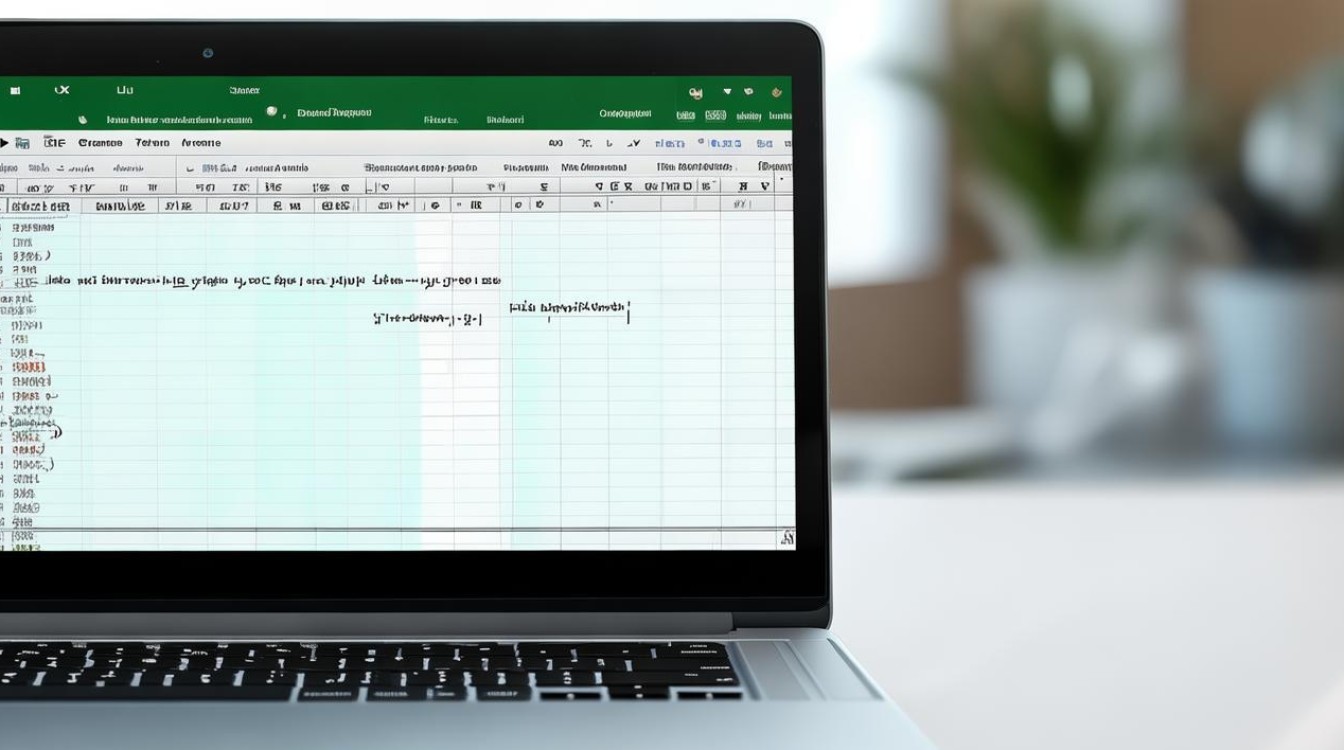
显示设置问题 | 问题描述 | 解决方法 | | --| --| | Excel的显示设置可能导致公式不显示结果,例如在某些视图模式下,公式的计算结果可能被隐藏。 | 检查Excel的显示设置,确保没有开启可能导致公式结果不显示的特殊视图模式,可以尝试切换到不同的视图(如普通视图、页面布局视图等),看公式结果是否恢复显示。 |
软件故障或兼容性问题 | 问题描述 | 解决方法 | | --| --| | Excel软件本身出现故障,可能是由于程序崩溃、文件损坏或与其他软件发生冲突等原因,在电脑突然断电或非法关机后,Excel文件可能受损,导致公式无法正常显示结果。 | 尝试重新启动Excel软件,看是否能解决问题,如果问题仍然存在,可以尝试修复Excel文件,在Excel中,点击“文件”选项卡中的“打开”,选择出现问题的工作簿,然后点击“打开”按钮旁边的下拉箭头,选择“打开并修复”,如果修复后问题仍未解决,可以考虑将工作簿复制到其他电脑上打开,以排除本机软件环境的问题,确保Excel软件已更新到最新版本,以避免因版本兼容性问题导致的公式显示异常。 |
FAQs:
问题1:如何快速检查Excel公式是否有错误? 答:可以使用Excel的“公式审核”功能中的“错误检查”来快速检查公式是否存在错误,它会自动检测公式中的常见错误,并提供相应的提示和建议,也可以直接查看单元格右下角的状态栏,如果有错误,通常会显示错误类型,如“#DIV/0!”(除数为零)、“#VALUE!”(值错误)等,根据这些提示可以进一步排查公式问题。
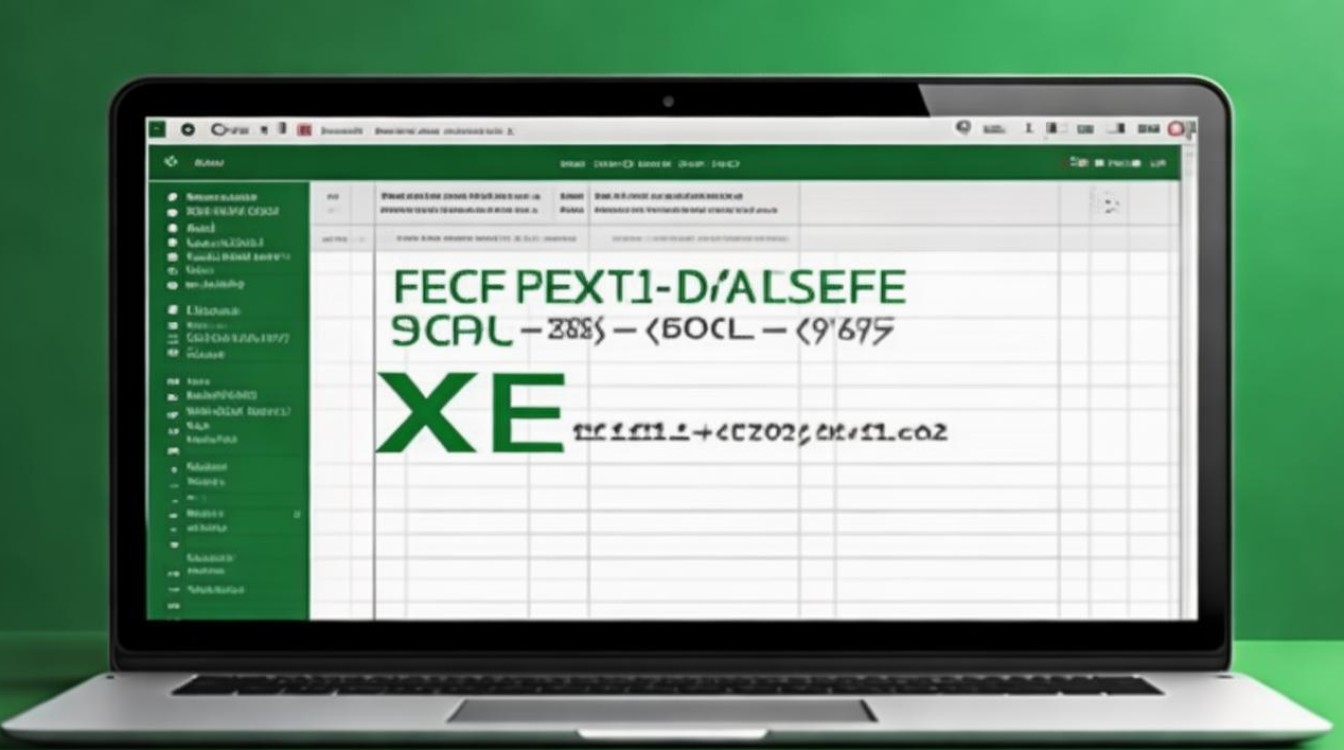
问题2:为什么有时候公式在编辑栏显示正常,但在单元格中不显示结果? 答:这种情况可能是由于单元格格式设置为文本格式导致的,虽然在编辑栏中可以看到公式,但由于单元格格式的限制,公式在单元格中以文本形式显示,而不会进行计算并显示结果,只需将单元格格式更改为“常规”或其他合适的数值格式,即可正常
版权声明:本文由 数字独教育 发布,如需转载请注明出处。













 冀ICP备2021017634号-12
冀ICP备2021017634号-12
 冀公网安备13062802000114号
冀公网安备13062802000114号